بداية سريعة
ما هو respond.io؟
إنشاء حساب
شبك القنوات
دعوة الزملاء
الحصول على جهات الاتصال لمراسلتك
الترحيب الآلي ورسائل خارج المكتب
الرد على الرسائل
مسرد المصطلحات
القنوات
مقدمة خاطفة ل API WhatsApp للأنشطة التجارية
الاستعداد للمحادثات الواردة
الاستعداد للرسائل الترويجية
حساب الأعمال الرسمي على WhatsApp (العلامة الخضراء)
قم بتنمية جمهور WhatsApp الخاص بك عن طريق زيادة نقاط الدخول إلى الحد الأقصى
احصل على حساب WhatsApp API للجهات الحكومية
واجهة برمجة تطبيقات مكالمات WhatsApp Business
التحقق من الأعمال الفوقية
قوالب رسائل الواتس اب
تسعير WhatsApp
تكوين قناة WhatsApp Business Platform (API)
حدود مراسلة WhatsApp
كتالوج المنتجات ميتا
قم بتغيير اسم عرض WhatsApp Business الخاص بك
الترحيل من تطبيق WhatsApp Personal أو WhatsApp Business
نقل رقم الهاتف إلى respond.io WhatsApp Business Platform (API)
إيقاف تشغيل التحقق بخطوتين لرقم WhatsApp
WhatsApp Cloud API
360Dialog WhatsApp
Twilio WhatsApp
MessageBird WhatsApp
Vonage WhatsApp
ترحيل رقم الهاتف إلى WhatsApp Cloud API
Facebook Messenger
نظرة عامة على فيسبوك ماسنجر
البداية السريعة Facebook ماسنجر
إضافة دردشة Facebook
ردود خاصة على Facebook
Facebook Message Tag
LINE
Viber
Telegram
أداة الدردشة على شبكة الإنترنت
عرض Widget دردشة الموقع
البدء السريع لأداة الدردشة على موقع الويب
تثبيت واجهة دردشة الموقع على WordPress
تثبيت واجهة دردشة الموقع على Shopify
تثبيت أداة دردشة الموقع على Wix
تثبيت أداة دردشة الموقع على Joomla
تثبيت واجهة دردشة الموقع على Squarespace
SMS
البريد الإلكتروني
Custom Channel
المنتج
لوحة القيادة والتقارير
لوحة التحكم
نظرة عامة على التقارير
التقارير: المحادثات
التقارير: الردود
التقارير: القرارات
التقارير: الرسائل
التقارير: جهات الاتصال
التقارير: المهام
التقارير: المتصدرين
التقارير: المستخدمون
التقارير: عمليات البث
الصندوق الوارد
نظرة عامة على الصندوق الوارد
المهمة وإغلاق المحادثة
صندوق الوارد المخصص
التفاعل مع مطالبات الاستجابة للذكاء الاصطناعي
استخدام مساعد الذكاء الاصطناعي
جهات الاتصال
وحدة البث
سير العمل
نظرة عامة على سير العمل
مشغلات سير العمل
خطوات سير العمل
الخطوة: وكيل الذكاء الاصطناعي
الخطوة: أرسل رسالة
الخطوة: اطرح سؤالاً
الخطوة: التعيين إلى
الخطوة: فرع
الخطوة: تحديث علامة الاتصال
الخطوة: تحديث حقل الاتصال
الخطوة: افتح المحادثة
الخطوة: إغلاق المحادثة
الخطوة: أضف تعليق
الخطوة: انتقل إلى
الخطوة: التاريخ والوقت
الخطوة: انتظر
الخطوة: تشغيل سير عمل آخر
الخطوة: طلب HTTP
الخطوة: إضافة صف إلى جداول بيانات Google
الخطوة: إرسال حدث TikTok Lower Funnel
كيفية تجنب حلقات سير العمل
الخطوة: تحديث دورة الحياة
الخطوة: إرسال حدث API للتحويلات
المتغيرات الديناميكية
إعدادات مساحة العمل
إدارة مساحة العمل
معلومات عامة (عامة سابقًا)
إعدادات المستخدم (المستخدمون سابقًا)
الفرق (إعدادات الفريق سابقًا)
القنوات
أدوات النمو
حقول الاتصال
التكاملات
الاستجابة للذكاء الاصطناعي
ملاحظات ختامية
مقتطفات
العلامات
إعدادات مساحة العمل: الملفات
تصدير البيانات
استيراد جهات الاتصال
دورة الحياة
إعدادات المنظمة
معلومات الحساب (عامة سابقًا)
إعدادات المنظمة: المستخدمون
مساحات العمل
رسوم WhatsApp
الفواتير والاستخدام
حماية
حساب المستخدم
تطبيق جوال
تثبيت تطبيق respond.io للهاتف المحمول
الرسائل من هاتفك المحمول
إدارة الإخطارات على هاتفك المحمول
تكوين إعدادات التطبيق المحمول
قائمة المساعدة
Conversation-Led Growth
التقاط الخيوط
كيفية جمع عناوين البريد الإلكتروني وأرقام الهواتف الخاصة بجهات الاتصال
كيفية توجيه جهات الاتصال من إعلانات CTC إلى الوكلاء
كيفية إرسال رسائل المبيعات الصادرة
كيفية تتبع مصدر المحادثة من مواقع ويب متعددة
كيفية إثراء بيانات العملاء من CRM أو برامج الأعمال الأخرى
تحويل العملاء المتوقعين
كيفية أتمتة مشاركة معلومات المنتج في المحادثات التي تبدأ عبر إعلانات CTC
كيفية تأهيل جهات الاتصال تلقائيًا بناءً على الميزانية باستخدام وكيل الذكاء الاصطناعي
استراتيجية المهمة: كيفية أتمتة توزيع جهات الاتصال وموازنة التحميل
كيفية تعظيم إمكانات خدمة العملاء باستخدام وكيل الذكاء الاصطناعي
كيفية أتمتة جمع معلومات الاتصال باستخدام الذكاء الاصطناعي
كيفية حظر جهات الاتصال وإدارة البريد العشوائي
كيفية إنشاء رسائل الترحيب والرسائل التلقائية
كيفية إنشاء قوائم الدردشة الآلية
كيفية توجيه جهات الاتصال إلى وكيل الذكاء الاصطناعي المفضل
كيفية توجيه جهات الاتصال حسب لغتهم المفضلة
كيفية توجيه جهات الاتصال حسب وظائف الفريق
كيفية توجيه جهات الاتصال عن طريق التحولات
استراتيجية التعيين: كيفية إلغاء تعيين الوكلاء بعد إغلاق المحادثات
كيفية الحصول على موافقة جهات الاتصال لجمع البيانات الشخصية
كيفية نقل المحادثة بين الوكلاء على الفور
كيفية توجيه العملاء من الاستكشاف إلى الشراء باستخدام قوائم جذابة
كيفية تحسين عملية تأهيل العملاء باستخدام رسائل الترحيب الآلية والمخصصة
كيفية تبسيط جدولة الاجتماعات عبر إعلانات CTC
كيفية الحصول على رؤية كاملة للعملاء
كيفية تبسيط تصعيد العملاء باستخدام الأتمتة
كيفية نقل جهات الاتصال إلى التحول التالي تلقائيا
كيفية تحسين إنتاجية الوكلاء في وحدة الصندوق الوارد
كيفية كتابة شخصية الذكاء الاصطناعي المثالية (أفضل الممارسات)
كيفية كتابة أفضل مصادر المعرفة لعامل الذكاء الاصطناعي
كيفية مواءمة محادثات الذكاء الاصطناعي مع صوت علامتك التجارية
كيفية صياغة ردود العملاء باستخدام الذكاء الاصطناعي
كيفية تحويل الصورة إلى نص باستخدام الذكاء الاصطناعي
كيفية أتمتة العمليات الحسابية باستخدام الذكاء الاصطناعي
كيفية أتمتة تتبع دورة حياة المنتجات في جداول بيانات Google
الاحتفاظ بالعملاء
كيفية توجيه جهات الاتصال الجديدة والعائدة
كيفية توجيه جهات اتصال VIP
كيفية إرسال CSAT إلى العميل وحفظ البيانات في جداول بيانات Google أو CRMs
كيفية إرسال رسائل الدعم الصادرة
كيفية تحسين استهداف العملاء المحتملين وإرسال أحداث الشراء تلقائيًا إلى Meta عندما يقوم العميل بإجراء الدفع
لتقارير والتحليلات
حالات استخدام البث
كيفية إرسال بث بسيط
كيفية بدء سير العمل بناءً على استجابة البث
كيفية استيراد البث عبر WhatsApp
كيفية استكشاف أخطاء البث الفاشل وإصلاحها
تكاملات
Dialogflow
نظرة عامة على المسار
تدفق الاتصالات: الاتصال بتدفق الاتصال
تدفق الحوار: إنشاء روبوت الدردشة
تدفق الاتصالات: إدارة المقويات
تدفق الاتصالات: المعلمات
تدفق الحوار: الأحداث
تدفق الحوار: قوالب الاستجابة
تدفق الحوار: حمولات مخصصة
تدفق الاتصالات: تطبيق طلب Webhook
تكامل التجارة الإلكترونية وبرامج CRMS لإدارة علاقات العملاء
تكامل التجارة الإلكترونية: Shopify
تكامل التجارة الإلكترونية: BigCommerce
تكامل التجارة الإلكترونية: WooCommerce
تكامل التجارة الإلكترونية: ماجنتو
تكامل CRM: هوبسبوت
تكامل CRM: قوة البيع
تكامل CRM: Pipedrive
تكامل CRM: حملة نشطة
زابير
Make
واجهة برمجة التطبيقات للمطورين
هب سبوت
Webhooks
سيلزفورس
جدول المحتويات
- الصفحة الرئيسية
- المنتج
- إعدادات مساحة العمل
- الفرق (إعدادات الفريق سابقًا)
الفرق (إعدادات الفريق سابقًا)
 محدث
بواسطة Susan Swier
محدث
بواسطة Susan Swier
الوصول إلى هنا
يمكن الوصول إلى هذا الإعداد من قائمة التنقل "الإعدادات" ضمن عنصر القائمة الفرعية "إعدادات مساحة العمل" ، إعدادات الفريق.
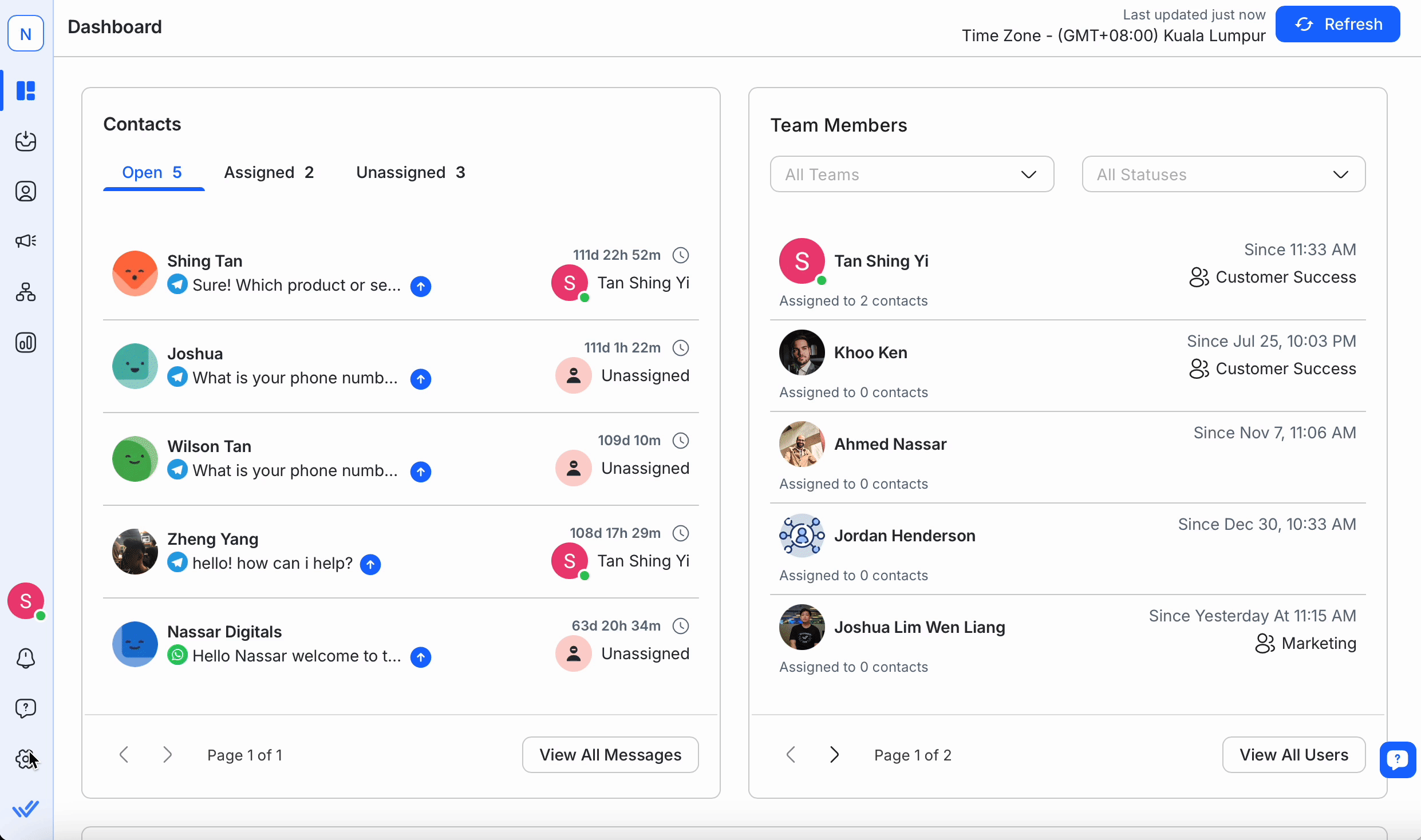
نظرة عامة على الفريق
الفريق عبارة عن مجموعة من المستخدمين الذين يمكن استخدامهم لمشاركة الموارد وتعيين جهات الاتصال.
اسم الفريق
الاسم المستخدم لتعريف الفريق.
وصف الفريق
وصف مختصر للفريق لمساعدتك على فهم وظيفته بشكل أفضل.
الإجراءات
هناك ثلاثة إجراءات ممكنة هنا:
إضافة فريق
الخطوة 1: انتقل إلى إعدادات Teams
انتقل إلى إعدادات مساحة العمل > حدد إعدادات الفريق.
الخطوة 2: إضافة فريق
لإضافة فريق إلى مساحتك، انقر فوق إضافة فريق . يجب أن يفتح مربع الحوار إضافة فريق .
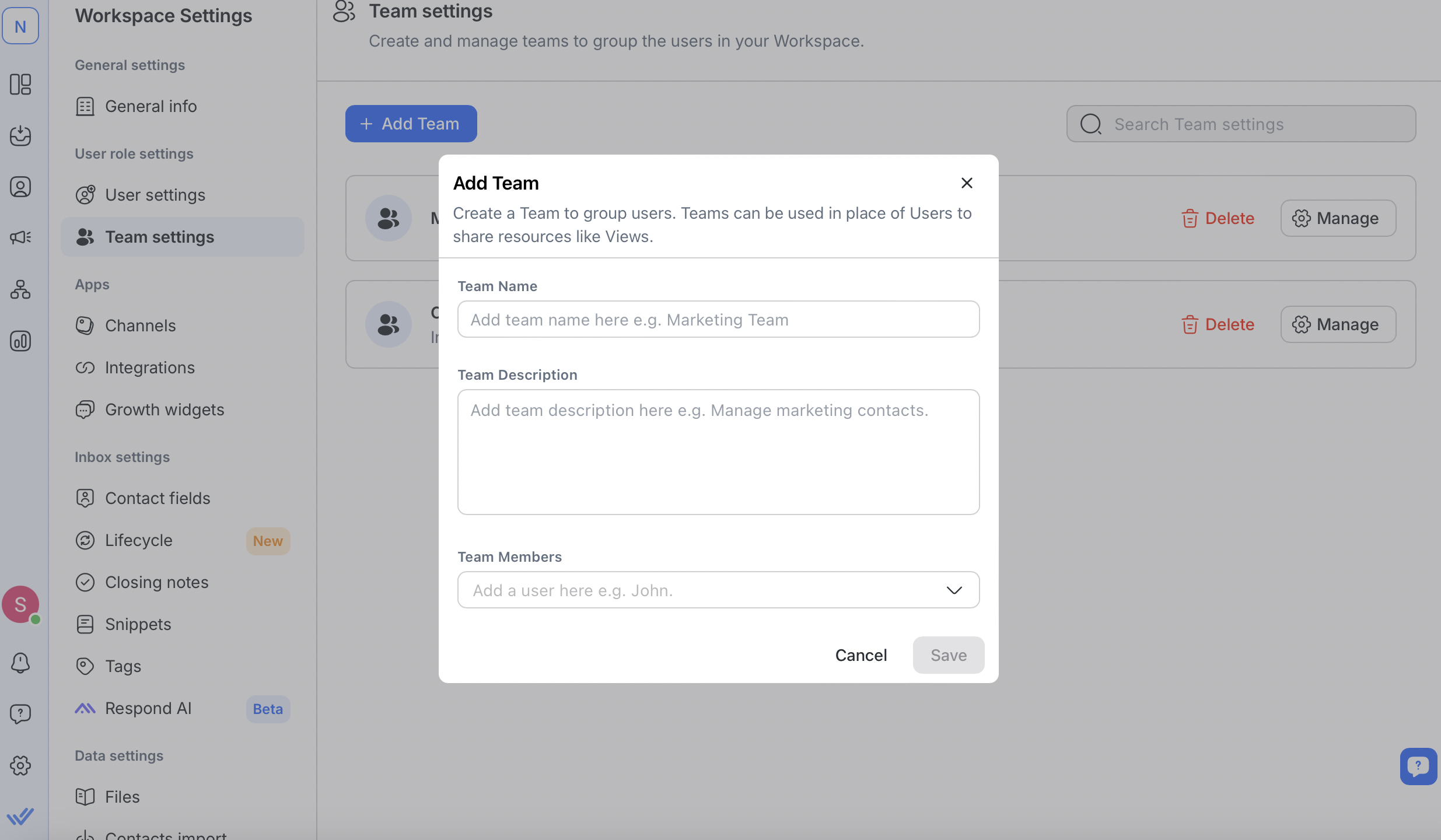
الخطوة 3: تسمية ووصف الفريق
أدخل اسمًا للفريق الجديد مع وصف موجز. ستساعدك هذه الحقول على تحديد الفريق بسهولة.
الخطوة 4: إضافة أعضاء الفريق
أضف المستخدمين إلى الفريق عن طريق كتابة أسمائهم. ستظهر الاقتراحات أثناء الكتابة.
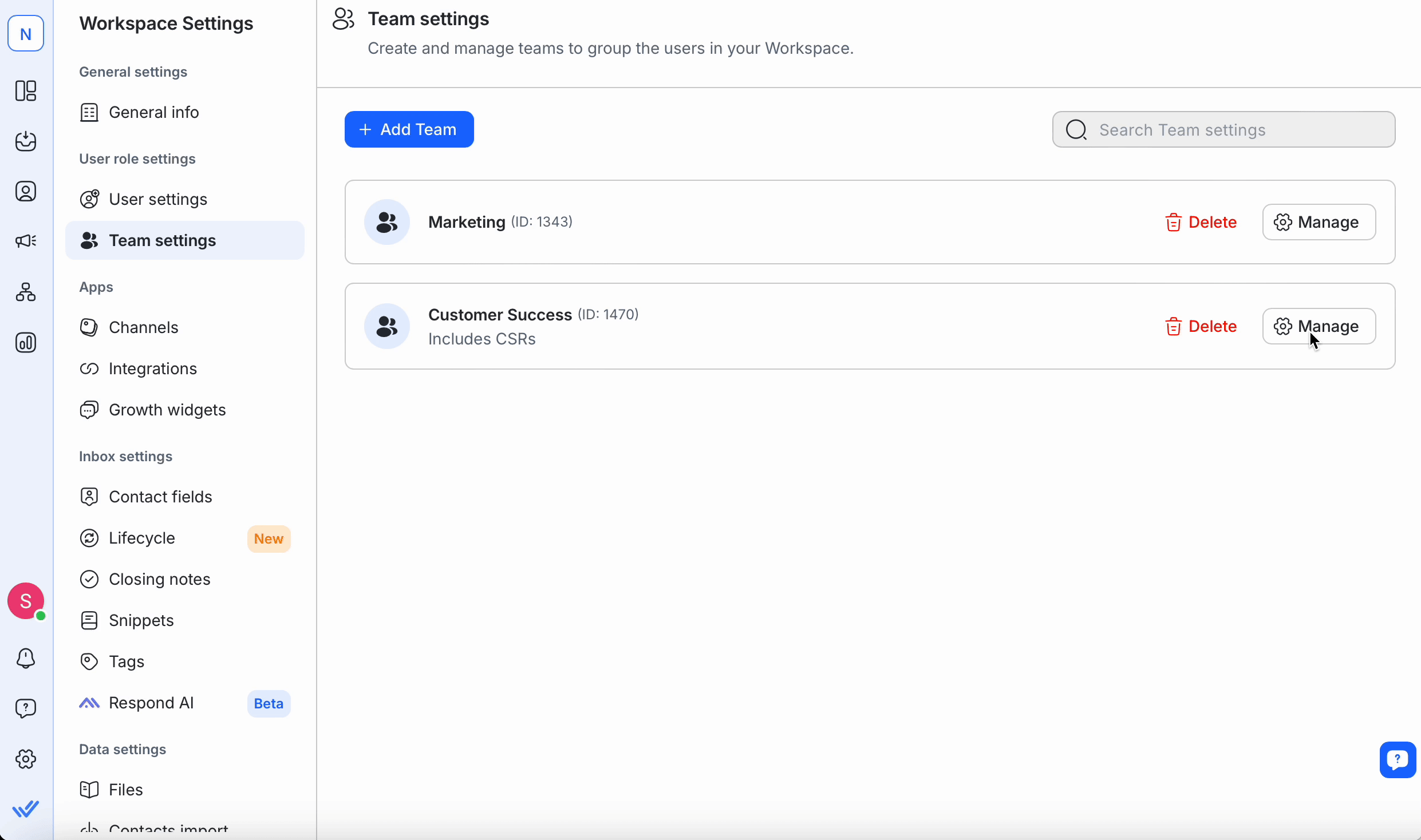
لإزالة مستخدم، انقر على ❌ بجوار اسمه.
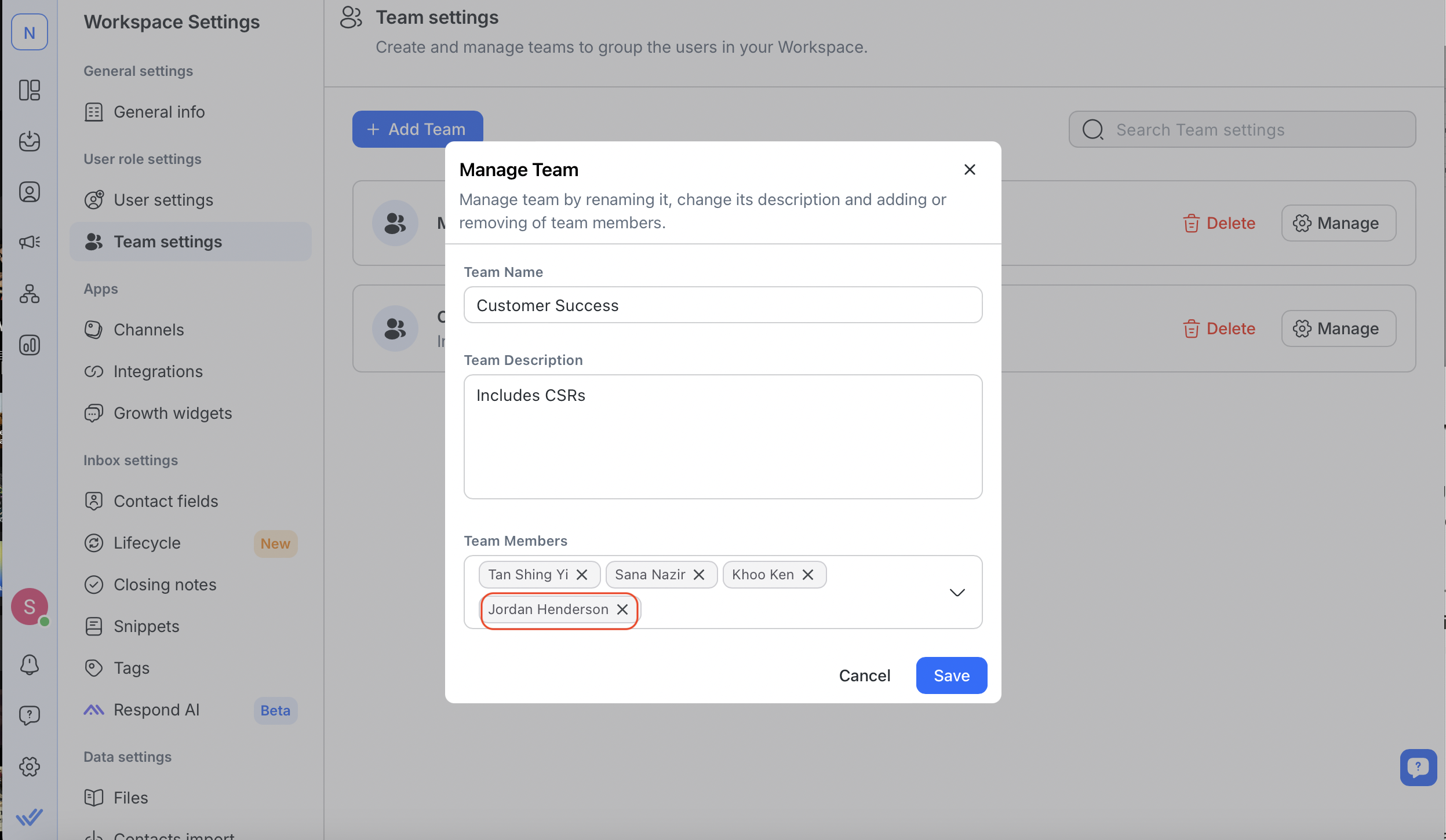
يمكنك إضافة المزيد من المستخدمين لاحقًا إذا كانت خطة اشتراكك تسمح بذلك. راجع الأسئلة الشائعة لمعرفة الحد الأقصى لعدد المستخدمين لكل فريق.
ملاحظة: يمكن لكل مستخدم أن ينتمي إلى فريق واحد فقط. لنقل مستخدم، قم بإزالته من فريقه الحالي قبل إضافته إلى فريق آخر.
الخطوة 5: حفظ الفريق
قم بمراجعة التفاصيل ثم انقر فوق حفظ لإضافة الفريق.
إذا وصلت إلى الحد الأقصى لفريقك في الاشتراك، فاحذف الفرق الموجودة لإنشاء فرق جديدة. راجع الأسئلة الشائعة للحصول على تفاصيل حول حدود الفريق.
إدارة الفريق
لتحرير تفاصيل الفريق (الاسم، الوصف، الأعضاء)، انقر فوق إدارة بجوار الفريق.
- يمكن لكل مستخدم أن ينتمي إلى فريق واحد فقط.
- لنقل مستخدم، قم بإزالته من فريقه الحالي وإضافته إلى الفريق الجديد.
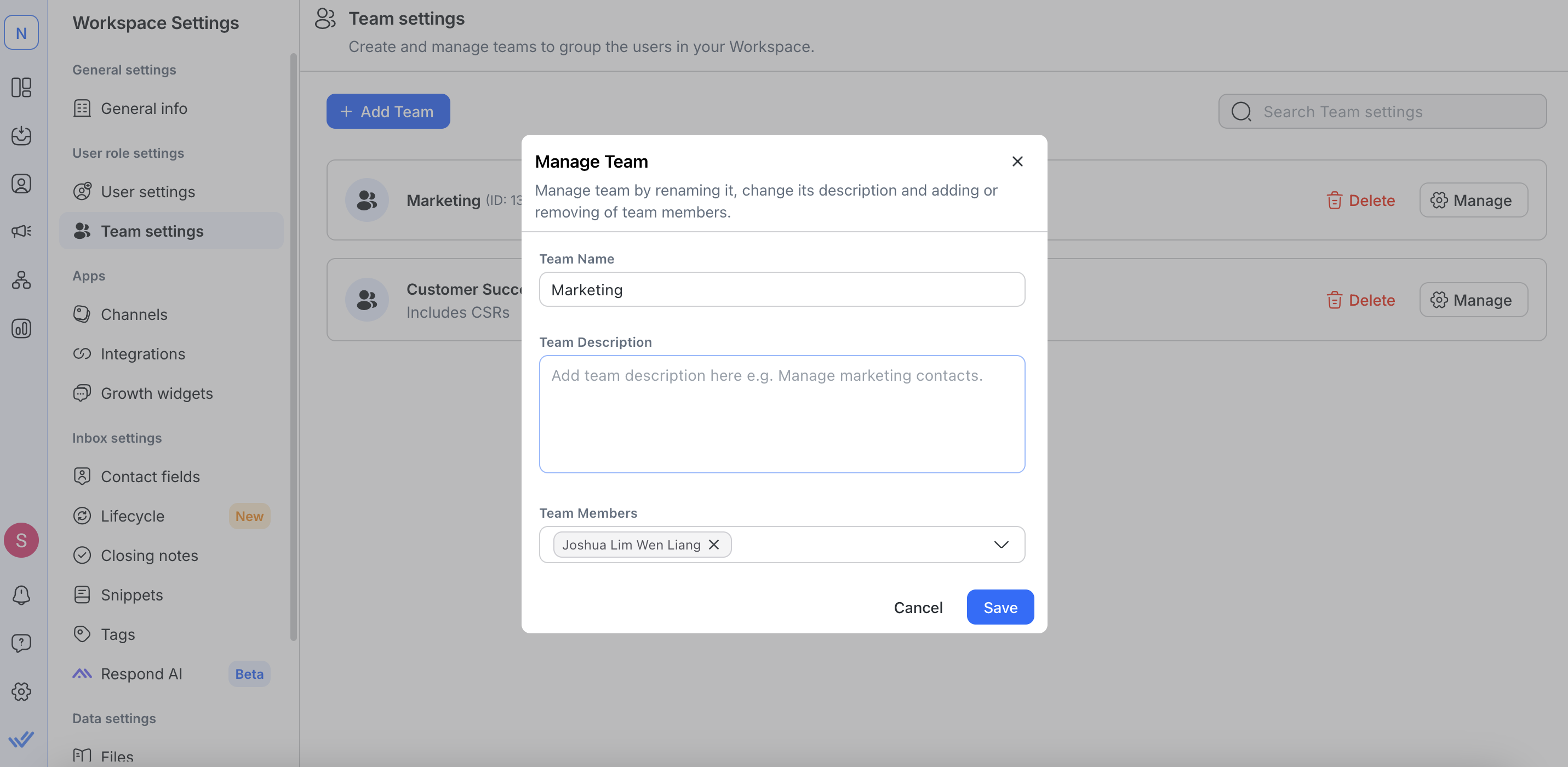
حذف فريق
عندما لا يكون الفريق قيد الاستخدام بعد الآن، يمكنك حذفه من مساحة العمل. بمجرد حذفه، لن يتمكن أي شخص آخر من استخدامه.
الخطوة 1: انتقل إلى إعدادات Teams
انتقل إلى إعدادات مساحة العمل > حدد إعدادات الفريق .
الخطوة 2: حذف الفريق
انقر فوق حذف بجوار اسم الفريق ثم قم بالتأكيد في مربع الحوار.
- إن حذف فريق لا يؤدي إلى إزالة مستخدميه؛ حيث يظلون غير معينين.
- هذا الإجراء لا رجعة فيه، لذا يجب التعامل معه بحذر.
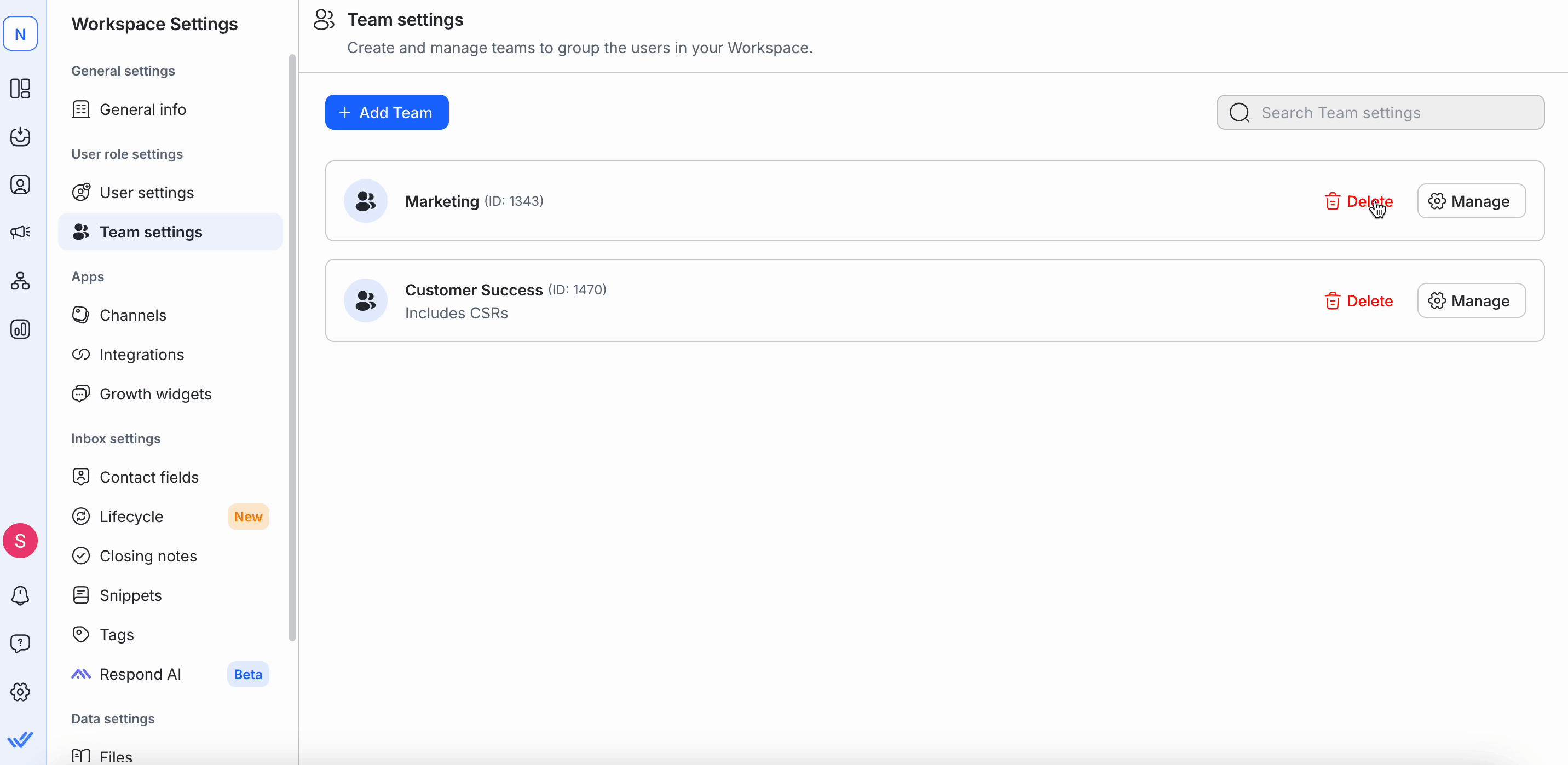
الأسئلة الشائعة واستكشاف الأخطاء وإصلاحها
كم عدد الفرق التي يمكنني إنشاؤها؟
يمكنك إنشاء عدد كبير من الفرق حسب الحاجة، بحد أقصى 200 فريق. ومع ذلك، يتطلب كل فريق مستخدمًا واحدًا على الأقل.
تعرف على المزيد حول خطط الاشتراك هنا .
كم عدد المستخدمين الذين يمكنني إضافتهم إلى فريق؟
يمكنك إضافة عدد غير محدود من المستخدمين إلى فريق حسب الحاجة؛ ومع ذلك، لا يمكن تعيين كل مستخدم إلا لفريق واحد.
تعرف على المزيد حول خطط الاشتراك هنا .
يشعر بالضيق؟ لا تخف.
احتاج مساعدة؟ اتصل بنا للحصول على الدعم. المساعدة هنا!This is the text block that will appear when the button is clicked.
إعدادات المستخدم (المستخدمون سابقًا)
القنوات
مقالات ذات صلة
إعدادات المستخدم (المستخدمون سابقًا)
ضمن قسم إعدادات مساحة عمل المستخدم ، يمكنك إدارة المستخدمين الذين لديهم حق الوصول إلى مساحة العمل الخاصة بك.
كيفية توجيه جهات الاتصال حسب وظائف الفريق
توجيه العملاء تلقائيا بحسب الفريق الذي يريد العملاء التحدث إليه أو بيانات الاتصال بالعملاء.
معلومات الحساب (عامة سابقًا)
تعرف على كيفية إدارة معلومات المنظمة وتحريرها.
